
Připojení náhradního AirPodu nebo pouzdra k vašemu zařízení je jednoduchý proces, který vyžaduje jen pár jednoduchých kroků. Sledováním uvedených instrukcí byste měli být schopni rychle připojit náhradní AirPod nebo pouzdro ke svému zařízení a opět si užívat bezdrátový zvukový zážitek. V tomto článku vám poradíme jak na to.
Jak připojit náhradní AirPod k iPhonu?
1. Vložte náhradní AirPod do nabíjecího pouzdra
2. Připojte pouzdro se sluchátky na nabíječku
Ujistěte se, že jsou sluchátka AirPods dostatečně nabitá, aby se vám připojení náhradního AirPodu povedlo.
3. Otevřete nastavení Bluetooth
Prvním krokem je otevřít Bluetooth na vašem iPhonu. Na domovské obrazovce klepněte na ikonu Nastavení a vyhledejte možnost Bluetooth.


4. Otevřete nabíjecí pouzdro Apple AirPods
Následně otevřete nabíjecí pouzdro AirPods, ve kterém je uložen náhradní AirPod.

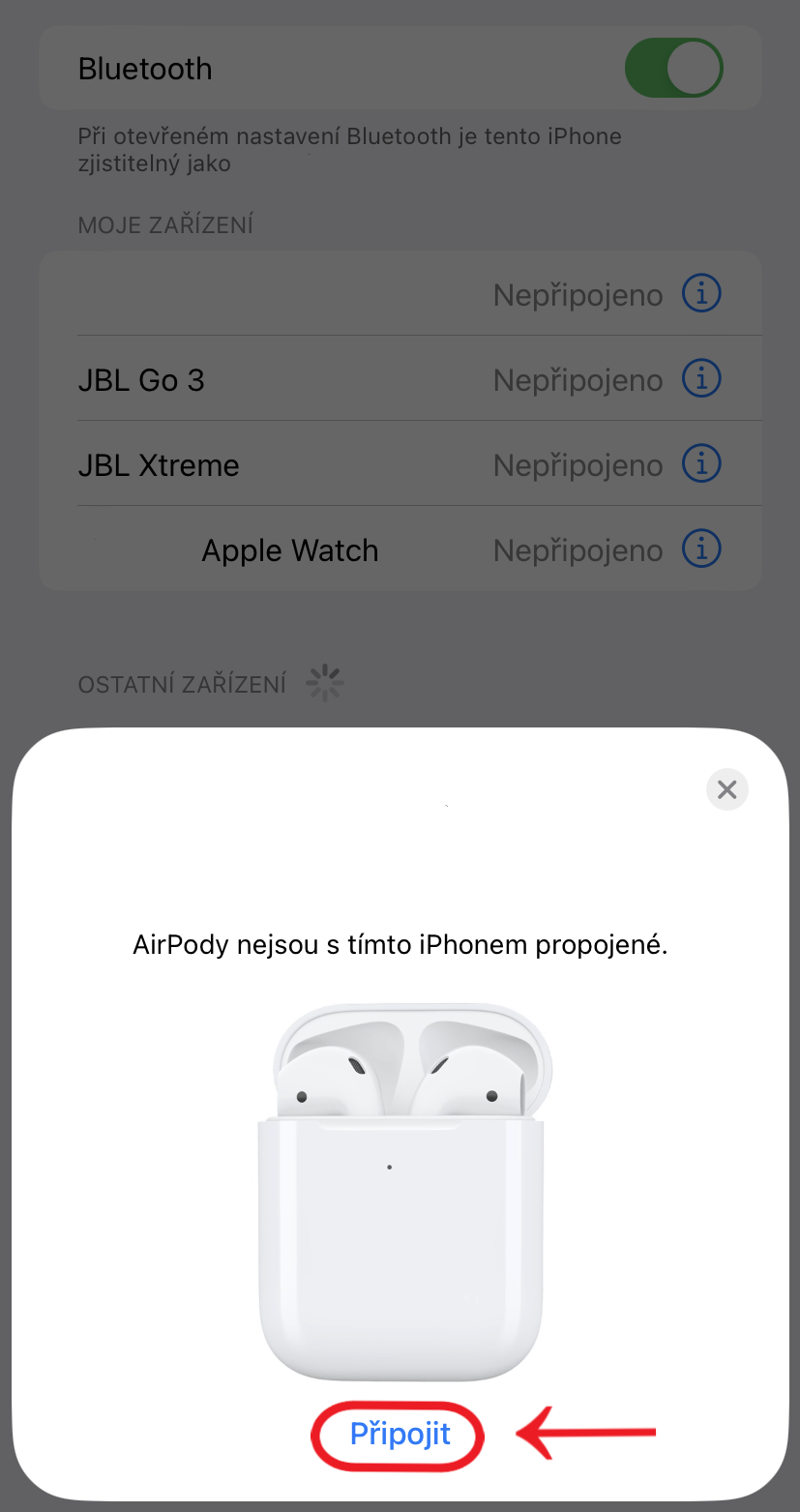
5. Stiskněte tlačítko na pouzdru
Na nabíjecím pouzdru AirPods najdete tlačítko umístěné na zadní straně. Stiskněte ho a podržte, dokud se na pouzdru nerozsvítí světelná indikace.

6. Připojení k iPhonu
Na vašem iPhonu se objeví upozornění na připojení nového zařízení. Klepněte na tlačítko "Připojit" a počkejte, až se bezdrátové sluchátka AirPods úspěšně připojí k vašemu iPhonu.
Co dělat, když se náhradní AirPod nepřipojí?
Udělali jste všechny kroky správně, ale pořád se vám náhradní AirPod nepřipojil?
1. Ověřte, zda jsou Bluetooth sluchátka AirPods nabité
Zkontrolujte stav nabití vašich AirPods. Pokud jsou vybitá, zkuste bezdrátové sluchátka, s vloženým náhradním AirPodem, dostatečně nabít.
2. Restartujte své zařízení
Restartování zařízení, ke kterému se snažíte AirPods připojit, může pomoci vyřešit případné problémy. Zkuste restartovat své zařízení a znovu provést připojení AirPods.
3. Resetování AirPods
Pokud se AirPods stále nepřipojují, můžete zkusit provést resetování.
4. Původní AirPod není v dosahu
Ujistěte se, že starý AirPod není nikde v dosahu (10-15 metrů).
5. Odpojte si bezdrátové sluchátka z iCloud účtu
Pokud se náhradní AirPod nepřipojil, chyba může být v tom, že minulé bezdrátové sluchátka jsou stále připojené k iCloud účtu. Dole máte návod, jak je z něj odpojit.
6. Zkontrolujte, zda jsou AirPods aktualizované
Zkontrolujte, zda jsou vaše AirPods aktualizované na nejnovější dostupnou verzi firmwaru. Aktualizace může řešit případné chyby a zlepšit kompatibilitu se zařízeními.
Jak resetovat bezdrátové sluchátka Apple AirPods?
1. Otevřete nastavení Bluetooth na zařízení
Na zařízení, ke kterému jsou AirPods připojeny, otevřete nastavení Bluetooth.

2. Vyberte AirPods v seznamu připojených zařízení
V seznamu připojených zařízení vyberte možnost AirPods.

3. Vyberte možnost "Odpojit" nebo "Ignorovat"
Klepněte na možnost "Ignorovat" nebo "Odpojit". Tím se odstraní AirPods z připojených zařízení.

4. Resetování Apple AirPods
Pro resetování Apple AirPods zavřete nabíjecí pouzdro, počkejte několik sekund a znovu ho otevřete. Stiskněte a podržte tlačítko na zadní straně pouzdra, dokud se nerozsvítí světelná indikace. Poté se bezdrátové sluchátka AirPods resetují a můžete je znovu spárovat s vaším zařízením.
Jak odpojit sluchátka AirPods z iCloud účtu?
1. Otevřete nastavení Bluetooth na zařízení
Na zařízení, ke kterému jsou AirPods připojeny, otevřete nastavení Bluetooth.

2. Vyberte AirPods v seznamu připojených zařízení
V seznamu připojených zařízení vyberte možnost AirPods a klikněte na ikonku informací o zařízení.

3. Vyhledejte si AirPods v aplikaci Najít
Po kliknutí na ikonku informací, klikněte na panel "zobrazit v aplikaci Najít", který se nachází v horní části.

4. Odstranit zařízení
Po přesměrování do aplikace Najít, klikněte na "Odstranit zařízení", tím se vám vymažou jakékoliv informace o Apple AirPods. Po odstranění ze zařízení, si je můžete znovu připojit.
FAQs - Často kladené otázky
Jak mohu zkontrolovat stav baterie svých AirPods?
Na nabíjecím pouzdru AirPods je umístěn indikátor stavu nabití. Stačí otevřít pouzdro vedle zařízení s Bluetooth a indikátor vám ukáže aktuální stav nabití.
Lze použít náhradní AirPod nebo pouzdro s jinou značkou sluchátek?
Náhradní AirPod nebo pouzdro je navrženo specificky pro AirPods od společnosti Apple. Značková kompatibilita s jinými sluchátky nemusí být zaručena.
Co dělat, když se AirPods nepřipojují k mým zařízením?
V takovém případě se ujistěte, že jsou AirPods dobře nabité a aktualizované. Můžete také zkusit restartovat svá zařízení a provést resetování AirPods.
Kde mohu získat náhradní AirPod nebo pouzdro?
Náhradní AirPod nebo pouzdro můžete zakoupit u nás v prodejně Eplovna Krnov.
Pokud se vám ztratil jeden AirPod nebo celé pouzdro bez sluchátek, můžete si u nás zakoupit náhradní sluchátko AirPod jakéhokoliv modelu, či náhradní pouzdro za lepší cenu.
Také si můžete přečíst článek o náhradních AirPodech na našem blogu.




